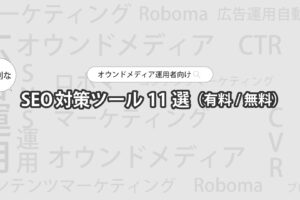YouTubeなどを見ていると突然流れてくる動画広告にイライラした経験ありませんか?
実はこれらの広告をブロックする方法があるんです!
今回は、YouTube、Facebook、Instagram、Twitterのそれぞれで広告をブロックする方法について紹介していきたいと思います。
【目次】
YouTubeの動画広告をブロック
PCの場合は「Adblock Plus」というアプリを使用することが最も一般的です。今回はGoogle Chromeをブラウザとして使用する場合のご紹介をします。
Google Chromeの場合
https://www.google.co.jp/chrome/
1. Chrome ウェブストアから「Adblock Plus」をダウンロードする
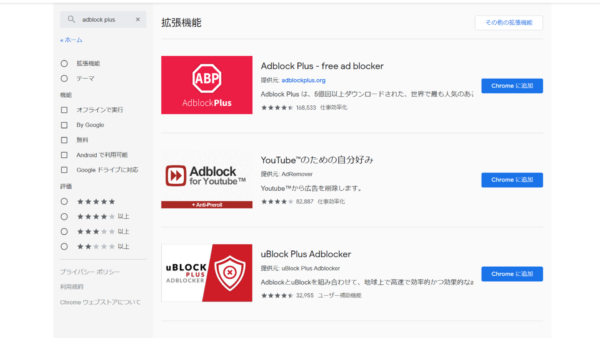
2. ダウンロードしたAdblock PlusをChromeに追加する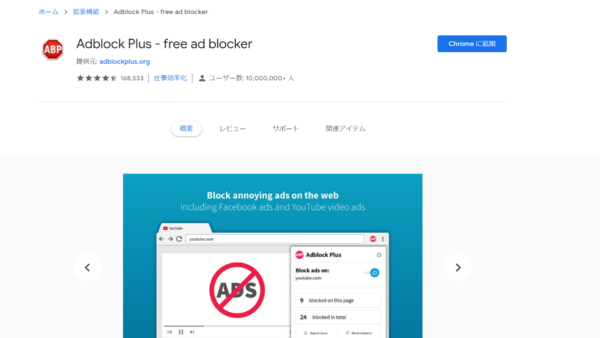 3. この画面が表示されれば広告はブロックされます
3. この画面が表示されれば広告はブロックされます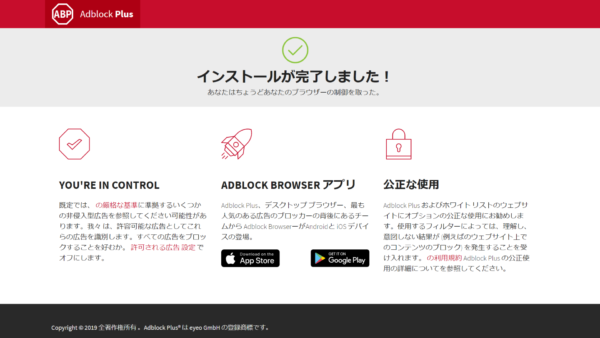
PCでYouTubeの動画広告をブロックしようとするときには、何らかのWebブラウザで閲覧するという方法を取るのでYouTube公式アプリは使用しないようにしてください。
Adblock Plus は「Chrome」以外にも「Firefox」「Internet Explorer」「Safari」といったブラウザに対応していて、Chromeユーザー以外も上記と同じような方法で利用することができます。
Adblock Plus にできる事
Adblock Plusのメイン機能は上で紹介した動画広告のブロックではなく「個人情報の保護」です。他にもいくつかの機能があるので紹介します。
・Webサイトの広告ブロック
ブロックできるウェブサイトはメディア、ブログ、動画共有サイトと、ほとんどのWebサイトの広告をブロックできてしまいます。しかしブロック機能をオンにすることでページの形状が崩れてしまうWebサイトがあったり、検索結果に掲載されなくなるサイトが出てきたりと不便なこともあるので使い分けることが大事だといえます。
・ソーシャルボタンの無効化
TwitterやFaceBookなどのソーシャルメディアを無効化する機能のことです。
・トラッキングの無効化
トラッキングとは複数のウェブサイトにまたがるユーザーのブラウジングデータを追跡することです。自分が調べた内容に関連性のある広告が流れてくることがありますよね?それはトラッキングをすることによってユーザーの行動パターンからプロファイルが構築されているからです。Adblock Plusを使用すればそれも無効化することができます。
・ブロックする範囲の指定
Adblockにはブロックする範囲を指定する機能があり、「控えめな広告」を許可するなど自分好みにカスタマイズすることができます。
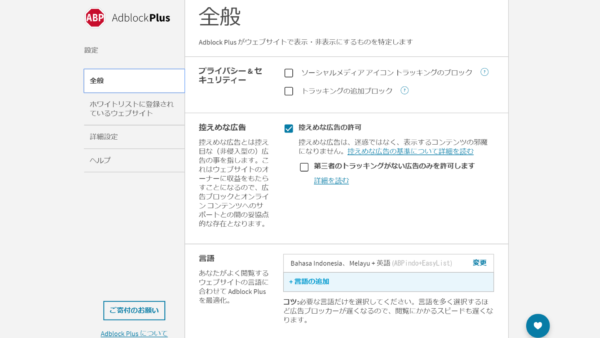
スマホでYouTubeの広告をブロックしたい場合はPCとは違い、YouTubeの動画再生専用アプリである「Music Tubee」を使用することをお勧めします。
Music Tubee
http://mobirocket.com/musictubee/
- AppStore か Google Play から「Music Tubee」もしくは「Music Tubee for YouTube」をインストールします。
- インストールしたらあとは検索画面から好きな動画を見るだけ、どれだけ動画を見てもアプリ上で再生している限り動画広告が表示されることはありません
Music Tubeeには他にも「プレイリスト作成」や「バックグラウンド再生」などの便利な機能も備わっています。
Facebook の広告をブロック
Facebookで広告をブロックする方法はいたって簡単です。
Facebookの設定から「広告」を押すと以下のような「広告設定」画面が出てきます。
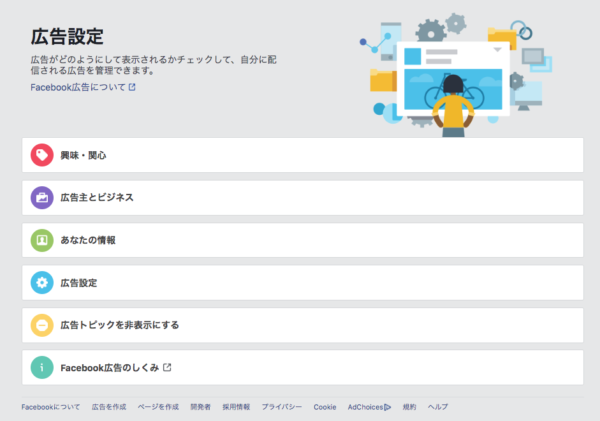
引用:https://www.facebook.com/ads/preferences/?entry_product=ad_settings_screen
ここから興味のない広告ジャンルを非表示にしたり、広告のターゲティングに使われる情報を制限することが可能です。逆に情報収集において興味のあるカテゴリの広告は追加したりすることもできます。
Instagramのストーリー広告をブロック
結論から言うと、Instagramにおいて流れてくるストーリー広告を完全にブロックすることはできません。しかし何回も出てくるような広告を今後表示されないようにすることや問題のあるようなコンテンツを通報することは可能です。

引用:https://androck.jp/smartphoneuse/instagram/storyadoff/
このように表示されるストーリー広告の右下、設定画面を押してください。
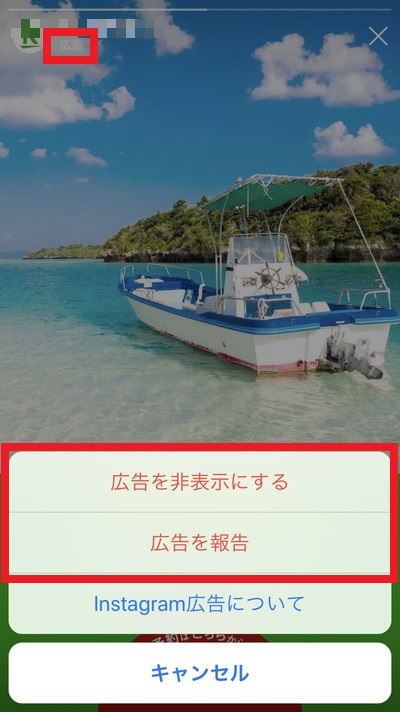
引用:https://androck.jp/smartphoneuse/instagram/storyadoff/
すると「広告を非表示にする」「広告を報告」という画面が出てきます。

引用:https://androck.jp/smartphoneuse/instagram/storyadoff/
非表示にしたい広告はこのような手順で今後表示されないようにすることができます。
Twitterのプロモーション広告をブロック
Twitterの広告とは、以下のようなタイムラインに流れてくる「プロモーション」と書かれた投稿です。

引用:https://gaiax-socialmedialab.jp/post-31554/
このような広告を大幅に減らす方法をご紹介します。
1. Twitterのアイコンをタップすると表示されるメニューから「設定とプライバシー」をタップします。

引用:https://snsdays.com/twitter/ad-disappear/
2. 次に「プライバシーとセキュリティ」をタップします

引用:https://snsdays.com/twitter/ad-disappear/
3. 一番下にある「カスタマイズとデータ」をタップし、その中にある「広告をカスタマイズ」をオフにします。

引用:https://snsdays.com/twitter/ad-disappear/
手順は以上です。
この操作を行うことによってユーザーの「トラッキング」ができなくなり、ユーザーが興味ある情報について容易に知ることができなくなるので広告も表示されなくなるのです。
広告ブロックのまとめ
いかがだったでしょうか。
普段よく見ているサイトで何気なくスルーしている広告も実は簡単にブロックできてしまったりします。
広告が鬱陶しいなと感じていたり、個人情報の保護の観点から対策を考えている方は、上記の方法を試してみてはいかがでしょうか?


-486x290.jpg)




キャンペーン設計とは?-300x200.png)

-300x200.jpg)